Svarbu: „Excel“, skirta „Microsoft 365“ ir „Excel 2021“, „Power View“ 2021 m. spalio 12 d. pašalinama. Kaip alternatyvą galite naudoti interaktyvias vaizdines funkcijas, kurias teikia „Power BI Desktop“, kurią galite atsisiųsti nemokamai. Taip pat galite lengvai importuoti „Excel“ darbaknyges į „Power BI Desktop“.
"Power View" 2013 m. "SharePoint" ir "Excel 2013" galite greitai sukurti įvairių duomenų vizualizacijų, nuo lentelių ir matricų iki juostinių, stulpelių ir rutulinių diagramų bei kelių diagramų rinkinių. Kiekvienai vizualizacijai, kurią norite sukurti, pradėkite nuo "Power View" lapo sukurdami lentelę, kurią lengvai konvertuosite į kitas vizualizacijas, kad rastumėte vieną geriausiai iliustruoja jūsų duomenis.
Vizualizacijos kūrimas
-
Sukurkite lentelę "Power View" lape pažymėdami lentelę ar lauką laukų sąraše arba vilkdami lauką iš laukų sąrašo į lapą. "Power View" nubrėžia lentelę lape, rodo faktinius duomenis ir automatiškai prideda stulpelių antraštes.
-
Konvertuokite lentelę į vizualizaciją pasirinkdami vizualizacijos tipą skirtuke Dizainas. Atsižvelgiant į lentelės duomenis, galimi skirtingi vizualizavimo tipai, kad būtų galima geriausiai vizualizuoti duomenis.
Patarimas: Norėdami sukurti kitą vizualizaciją, pradėkite kitą lentelę spustelėdami tuščią lapą prieš pasirinkdami laukus iš laukų sąrašo laukų sekcijos.
Šiame straipsnyje
"Power View" galimų vizualizacijų pavyzdžiai
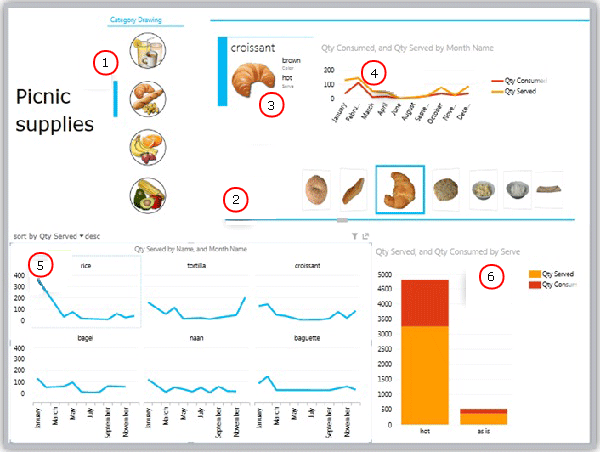
-
Duomenų filtras, filtruojantis ataskaitą į duoną
-
Plytelių srauto naršymas išklotinių srityje, šiuo metu veikiantis rage
-
Kortelė plytelių konteineryje, filtruojama į dabartinę plytelę (ragą)
-
Linijinė diagrama plytelių konteineryje, rodanti sunaudotus kiekius ir serverį, filtruojama į ragus nuo sausio iki gruodžio
-
Kartotiniai, filtruojami į duoną ir rūšiuojami mažėjimo tvarka pagal patiektą kiekį
-
Stulpelinė diagrama, filtruojama į duoną, rodanti patiektus ir sunaudotus kiekius
Diagramos
"Power View" siūlo keletą diagramos parinkčių: skritulinę, stulpelinę, juostinę, linijinę, sklaidos ir rutulinę. Diagramose gali būti keli skaitiniai laukai ir kelios sekos. Diagramoje yra kelios dizaino parinktys: žymų, legendų ir pavadinimų rodymas ir slėpimas.
Diagramos yra interaktyvios: vienoje diagramoje spustelėjus reikšmes, galite:
-
Pažymėkite tą reikšmę diagramoje.
-
Filtruoti pagal šią reikšmę visose ataskaitos lentelėse, matricose ir plytelėse.
-
Pažymėkite šią reikšmę visose kitose ataskaitos diagramose.
Diagramos taip pat interaktyvios pateikties parametre, pvz., skaitymo ir viso ekrano režimuose "Power View" programoje "SharePoint" arba "Excel" darbaknygėje, įrašytoje "Excel Services" arba peržiūrimame " „Microsoft 365“ ".
Skritulinės diagramos
Priede „Power View“ skritulinės diagramos yra paprastosios arba sudėtingosios. Galima sukurti skritulinę diagramą, kuri dukart spustelėjus išpjovą detalizuotų duomenis arba parodytų sudėtines išpjovas didesnėse spalvotose išpjovose. Skritulinę diagramą galima kryžmiškai filtruoti naudojant kitą diagramą. Tarkime spustelite juostą juostinėje diagramoje. Tai juostai taikoma skritulinės diagramos dalis paryškinama, o likusi skritulinės diagramos dalis papilkinama. Skaitykite apie skritulinę diagramą "Power View".
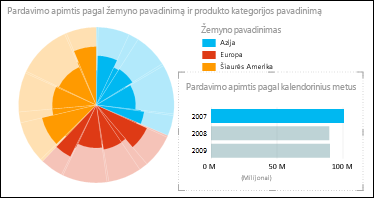
Sklaidos ir rutulinės diagramos
Naudojant sklaidos ir rutulines diagramas patogu vienoje diagramoje pateikti daug susijusių duomenų. Sklaidos diagramose x ašimi rodomas vienas skaitinis laukas, o y ašimi – kitas, todėl lengva stebėti ryšį tarp visų diagramoje esančių elementų dviejų reikšmių.
Rutulinėje diagramoje trečias skaitinis laukas valdo duomenų taškų dydį. Taip pat galite įtraukti "leisti" ašį į sklaidos arba rutulinę diagramą, kad galėtumėte peržiūrėti duomenis, kai jie laikui bėgant keičiasi.
Daugiau apie rutulinę ir sklaidos diagramas "Power View".
Linijinės, juostinės ir stulpelinės diagramos
Linijinės, juostinės ir stulpelinės diagramos naudingos norint palyginti vienos ar daugiau duomenų sekų duomenų taškus. Linijinės, juostinės ir stulpelinės diagramose x ašis rodo vieną lauką, o y ašis – kitą, kad būtų lengviau matyti ryšį tarp dviejų diagramoje esančių elementų reikšmių.
Juostinės diagramos
Juostinėje diagramoje kategorijos suskirstytos išilgai vertikaliosios ašies, o reikšmės – horizontalioje ašyje. Apsvarstykite galimybę naudoti juostinę diagramą bet kuriuo iš šių atvejų:
-
Turite vieną ar daugiau duomenų sekų, kurias norite pateikti.
-
Jūsų duomenyse yra teigiamų, neigiamų ir nulinių (0) reikšmių.
-
Norite palyginti daugelio kategorijų duomenis.
-
naudojamos ilgos ašių žymas;
"Power View" turite tris juostinės diagramos potipius, iš kurių galite rinktis: sudėtinė, 100 % sudėtinė ir jungtinė.
Stulpelinės diagramos
Duomenys, išdėstyti darbalapio stulpeliuose arba eilutėse, gali būti braižyti stulpelinėje diagramoje. Stulpelinės diagramos naudingos norint rodyti duomenų pokyčius per tam tikrą laikotarpį arba vaizduoti lyginamus elementus. Stulpelinėse diagramose kategorijos yra palei horizontaliąją ašį, o reikšmės – vertikalioje ašyje.
"Power View" turite tris stulpelinės diagramos potipius, iš kurių galite rinktis: sudėtinę, 100 % sudėtinę ir klasterinę.
Linijinės diagramos
Linijinės diagramos tolygiai paskirsto kategorijos duomenis horizontalioje (kategorijos) ašyje ir visus skaitinės reikšmės duomenis vertikalioje (reikšmių) ašyje.
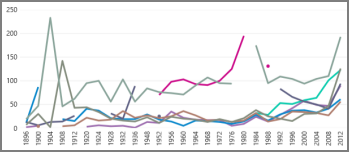
Apsvarstykite galimybę naudoti linijinę diagramą su laiko skale horizontalioje ašyje. Linijinės diagramos rodo datas chronologine tvarka tam tikrais intervalais arba baziniais vienetais, pvz., dienų, mėnesių ar metų skaičiumi, net jei darbalapio datos yra ne eilės tvarka arba tomis pačiomis bazinėmis reikšmėmis.
Sukurkite linijinę diagramą "Power View".
Žemėlapiai
Priedo „Power View“ žemėlapiuose naudojamos „Bing“ žemėlapių išklotinės, todėl galite keisti rodinio mastelį ir slinkti rodinį taip pat, kaip bet kuriame „Bing“ žemėlapyje. Įtraukus vietas ir laukus, taškai bus rodomi žemėlapyje. Kuo didesnė reikšmė, tuo didesnis taškas. Kai įtraukiate kelių reikšmių seką, žemėlapyje gaunate skritulinių diagramų, kurių skritulinės diagramos dydis rodo sumos dydį. Skaitykite daugiau apie žemėlapius "Power View".
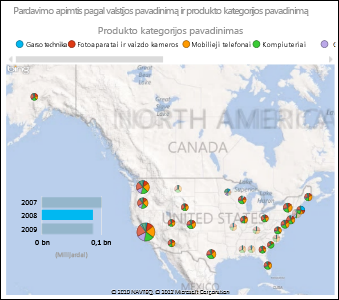
Sudėtiniai elementai: diagramų su tomis pačiomis ašimis rinkinys
Naudodami sudėtines diagramas, galite sukurti diagramų su identiškomis X ir Y ašimis seką ir išdėstyti jas greta viena kitos, todėl vienu metu būtų lengva palyginti daug skirtingų reikšmių. Kartotiniai kartais vadinami "drebulės diagramomis".
Matricos
Matrica panaši į lentelę, kurioje ji yra iš eilučių ir stulpelių. Tačiau matrica turi šias galimybes, kurių lentelė neturi:
-
Rodyti duomenis be pasikartojančių reikšmių.
-
Rodyti sumas ir tarpines sumas pagal eilutes ir stulpelius
-
Naudodami hierarchiją, galite detalizuoti / detalizuoti
-
Sutraukti ir išplėsti ekraną
Skaitykite daugiau apie Darbą su matrica naudojant "Power View"
Kortelės
Galite konvertuoti lentelę į kortelių seką, kurioje rodomi duomenys iš kiekvienos lentelės eilutės, išdėstytos kortelės formatu, pvz., indekso kortele.
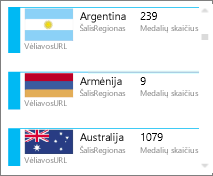
Išklotinės dalys
Galite konvertuoti lentelę arba matricą į plyteles, kad interaktyviai siųsdami lentelės duomenis. Išklotinės dalys yra konteineriai su dinamine naršymo juosta. Išklotinių dalys veikia kaip filtrai – jos filtruoja turinį išklotinės dalies viduje pagal reikšmę, pasirinktą skirtukų juostoje. Į plytelę galite įtraukti daugiau nei vieną vizualizaciją ir visi filtruojami pagal tą pačią reikšmę. Kaip skirtukus galite naudoti tekstą arba vaizdus. Skaitykite daugiau apie plyteles "Power View".
Šiame paveikslėlyje rodoma, kiek medalių laimėjo šalys, konkuruojančios greičio čiuožimo srityje.
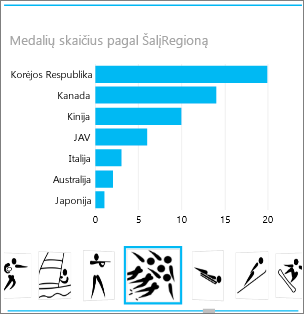
Daugiau informacijos
„Power View“: naršykite, vizualizuokite ir pateikite duomenis










